В актуализацията на Window 10 април, Homegroups имабяха премахнати. Домашните групи бяха използвани за споделяне на файлове по мрежата. За много крайни потребители домашната група изглеждаше като функция на Windows, когато всъщност споделянето на мрежата беше опростено. Все още е невероятно лесно да споделяте файлове без домашна група. Ето как го правите
Споделяне на файлове без домашна група
За да споделяте файлове без домашна група, виетрябва да имате активирано споделяне на файлове през мрежата. Най-бързият начин да направите това е да щракнете върху Network на лентата за навигация във File Explorer. Ако мрежовото споделяне е изключено, в горната част ще видите жълта лента, която можете да щракнете, за да активирате споделянето.
Алтернативата е да отворите приложението Настройки иотидете на Мрежа и Интернет. Там отворете раздела Състояние и кликнете върху „Опции за споделяне“. Това ще отвори Контролен панел с вече разгънат раздел. В този раздел включете откриването на мрежа.
Откриването на мрежа позволява на други компютри в мрежата да виждат вашата система.

Можете да споделяте файл или цяла папка свсеки в мрежата. В File Explorer отворете файла или папката, които искате да споделите. Щракнете с десния бутон върху него и изберете „Даване на достъп“. Ще видите някои опции за домашни групи, но те са само там, защото Microsoft не е получил QA това много добре. Трябва да изберете опцията за конкретни хора.
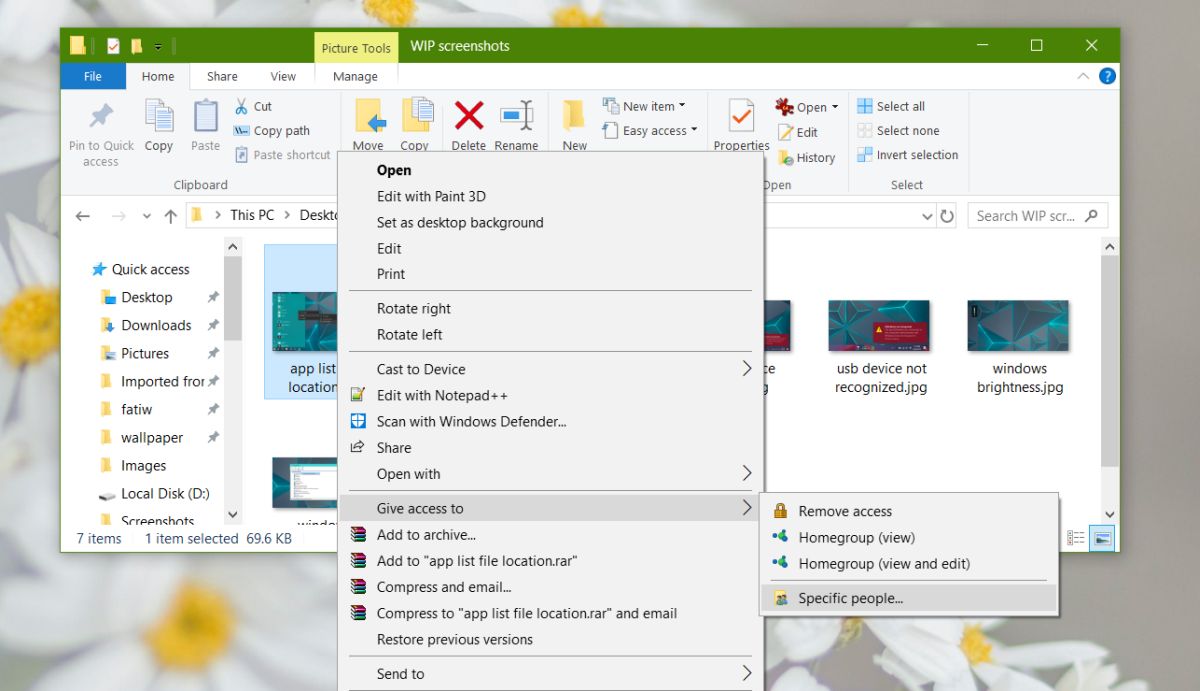
На следващия екран можете да въведете името на компютъра, с който искате да споделяте файлове, или можете да изберете „Всички“ и да позволите на всички в мрежата да имат достъп до въпросния елемент.
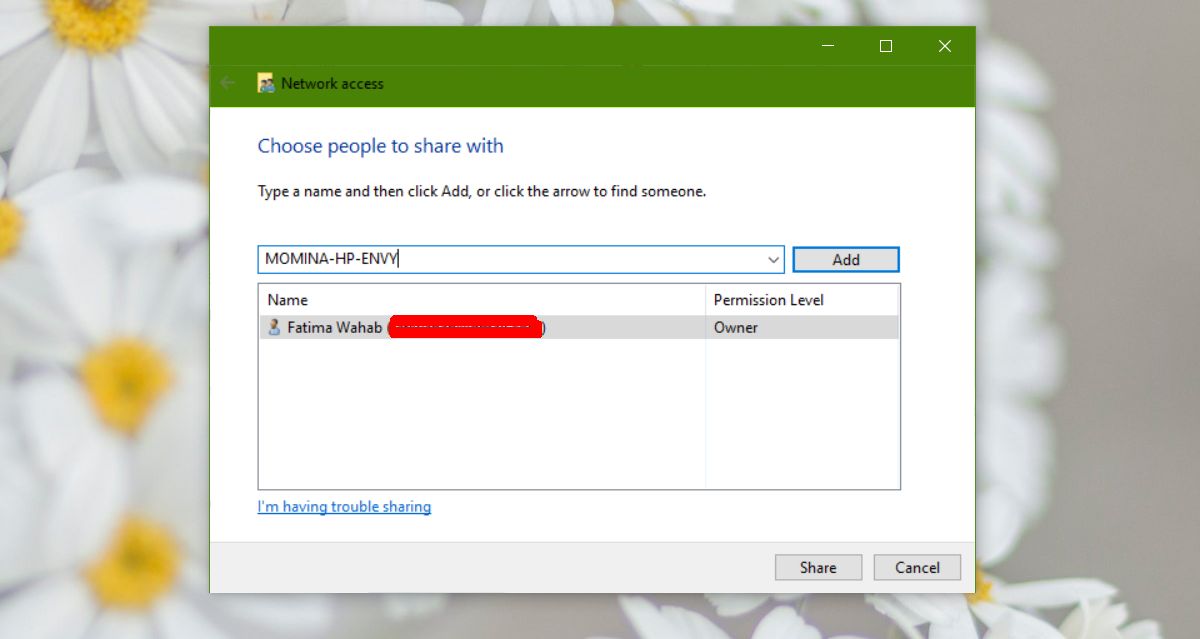
След като файлът бъде споделен, ще получите линк към файла във вашата система, който трябва да изпратите на всеки, който иска да получи достъп до файла.
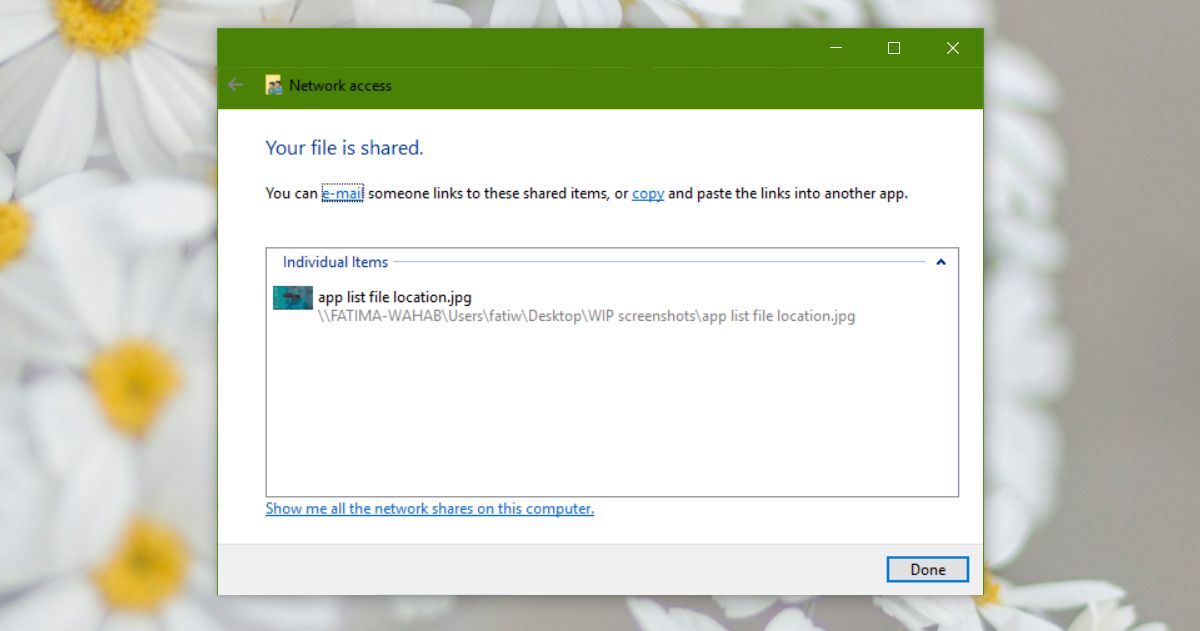
Опциите за предоставяне на достъп до са достъпни само зафайлове и папки на вашия Windows диск, което обикновено е C устройство. На други дискове опцията няма да се появи, когато щракнете с десния бутон върху файл или папка.
Споделяне наблизо
Ако всичко това ви се струва твърде сложно, можете простоизбери Near Sharing, което е много, много по-лесно. Не е необходимо да предоставяте достъп до файл, нито да препращате с разрешения. Ако системата, на която искате да споделяте файлове, е в същата мрежа като вас, тогава можете да я споделяте от контекстното меню.
Microsoft предлага също така да се използва облачно устройствокато OneDrive да споделя файлове на официалната си помощна страница, която работи, но това е и друг начин да насочите продукта към потребителите. Можете да използвате Dropbox или Google Drive до същия този край.













Коментари